Steam クライアントをコンピュータにダウンロードしてインストールする方法: 簡単なチュートリアル
現在、多くの人気ゲームが Steam プラットフォームでダウンロードできます。さらに、Steam では、グラフィック スタイルやゲームプレイの仕組みの点で非常に魅力的な海外のゲームを数多く見つけることができます。多くのユーザーにとって、コンピューターに Steam をダウンロードする方法に関して混乱に遭遇する可能性があります。次のエディターは、コンピューターに Steam クライアントをダウンロードする方法に関するチュートリアルを紹介します。
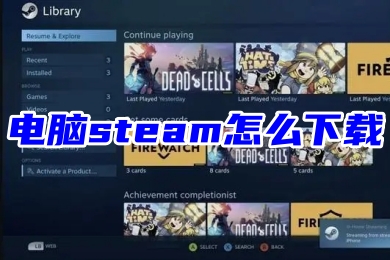
コンピューターに Steam をダウンロードする方法
方法 1: Baidu Steam は必ずしも本物の公式 Web サイトではありません。プレイヤーは識別に注意する必要があります。公式 Web サイトのアドレスをお持ちの場合は、クリックして表示します: steam 公式 Web サイト;
方法 2: このサイトでダウンロード. エディターはここで実際の steam ダウンロード アドレスを提供します。直接ダウンロードするには: Steam クライアント、Steam 公式ウェブサイト版、Steam 中国語版。
入力後、右上にSteamをインストールするアイコンがあるのでクリックします。クリックして入力すると、新しいページが表示されます。青いアイコンをクリックして Steam をインストールすると、ダウンロードが表示されます。ダウンロードする場所を選択して、「ダウンロード」をクリックするだけです。
インストールチュートリアル
1. インストール ウィザードに入ると、インターフェイスに Steam ゲーム プラットフォームの機能が表示され、[次へ] をクリックしてセットアップを開始します。 (インストールを終了したい場合は「キャンセル」ボタンをクリックしてください)

2. Steam ゲームプラットフォームのインストール音声を「簡体字中国語」、「繁体字中国語」などから選択します。 "、"、"英語"、"フランス語"、"イタリア語"、"ドイツ語"、"日本語"、その他数十の言語、デフォルトの選択は "簡体字中国語" ですが、ユーザーは使用要件に応じて他の言語に切り替えることもできます。選択後、下の「次へ」をクリックしてください。
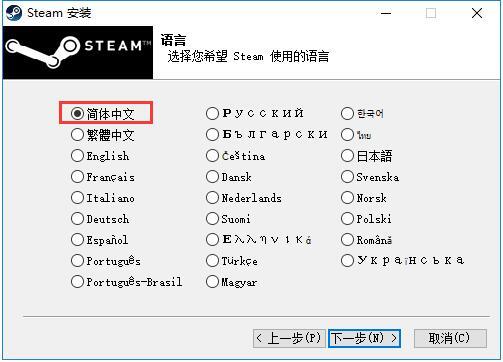
3. 「参照」ボタンをクリックして、Steam プラットフォームのインストール ディレクトリを選択します。C ドライブへのインストールはお勧めしません。ファイルが多すぎる場合は、 C ドライブにあると、コンピュータの動作速度に影響します。選択後、下の「インストール」ボタンをクリックするとインストールが開始されます。言語を再選択する必要がある場合は、「前へ」をクリックしてください。
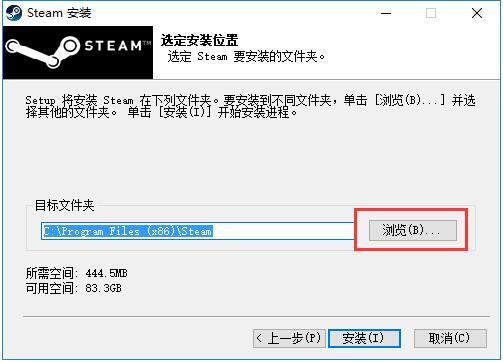
#4. Steam ゲーム プラットフォームをインストール中です。インストール プロセスには約 3 分かかります。しばらくお待ちください。
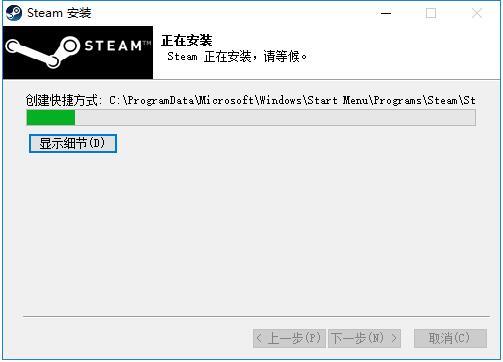
5. インストールが完了すると、完了インターフェイスに自動的に移動します。すぐに Steam を使用する必要がある場合は、クリックして「Steam を実行する」にチェックを入れるだけです。 」を選択し、以下をクリックして「完了」ボタンをクリックしてください。
以上がSteam クライアントをコンピュータにダウンロードしてインストールする方法: 簡単なチュートリアルの詳細内容です。詳細については、PHP 中国語 Web サイトの他の関連記事を参照してください。

ホットAIツール

Undresser.AI Undress
リアルなヌード写真を作成する AI 搭載アプリ

AI Clothes Remover
写真から衣服を削除するオンライン AI ツール。

Undress AI Tool
脱衣画像を無料で

Clothoff.io
AI衣類リムーバー

AI Hentai Generator
AIヘンタイを無料で生成します。

人気の記事

ホットツール

メモ帳++7.3.1
使いやすく無料のコードエディター

SublimeText3 中国語版
中国語版、とても使いやすい

ゼンドスタジオ 13.0.1
強力な PHP 統合開発環境

ドリームウィーバー CS6
ビジュアル Web 開発ツール

SublimeText3 Mac版
神レベルのコード編集ソフト(SublimeText3)

ホットトピック
 なぜ蒸気がとても遅いのか
Mar 11, 2025 pm 07:36 PM
なぜ蒸気がとても遅いのか
Mar 11, 2025 pm 07:36 PM
遅い蒸気のダウンロードは、ネットワーク輻輳(ホームまたはISP)、スチーム/ゲームサーバーの問題、限られた帯域幅、高レイテンシ、コンピューターハードウェアの制限など、さまざまな要因に由来しています。 トラブルシューティングには、インターネットの速度を確認し、蒸気設定の最適化が含まれます
 SteamからRockstarアカウントをリンクする方法
Mar 11, 2025 pm 07:39 PM
SteamからRockstarアカウントをリンクする方法
Mar 11, 2025 pm 07:39 PM
この記事では、SteamのRockstar Gamesソーシャルクラブアカウントをリンクする方法について説明します。 このプロセスでは、Rockstar Games Launcherを使用してリンクされたアカウントを管理し、ゲームの進行や将来のSteam Purcに影響を与えることなくSteam接続を削除します
![[証明]蒸気エラーE87修正:数分でもう一度ゲームを入手してください!](https://img.php.cn/upload/article/202503/18/2025031817560457401.jpg?x-oss-process=image/resize,m_fill,h_207,w_330) [証明]蒸気エラーE87修正:数分でもう一度ゲームを入手してください!
Mar 18, 2025 pm 05:56 PM
[証明]蒸気エラーE87修正:数分でもう一度ゲームを入手してください!
Mar 18, 2025 pm 05:56 PM
記事では、ネットワークの問題、セキュリティソフトウェア、サーバーの問題、時代遅れのクライアント、破損したファイルなど、蒸気エラーE87の原因について説明します。予防とソリューション戦略を提供します。[159文字]
 蒸気エラーE87:それが何であるか&それを修正する方法
Mar 18, 2025 pm 05:51 PM
蒸気エラーE87:それが何であるか&それを修正する方法
Mar 18, 2025 pm 05:51 PM
蒸気エラーE87は、接続の問題により、蒸気クライアントの更新または起動中に発生します。デバイスの再起動、サーバーのステータスのチェック、DNSの変更、セキュリティソフトウェアの無効化、キャッシュのクリア、またはスチームの再インストールにより、修正します。
 蒸気エラーコードE87を修正する方法:究極のガイド
Mar 18, 2025 pm 05:51 PM
蒸気エラーコードE87を修正する方法:究極のガイド
Mar 18, 2025 pm 05:51 PM
記事では、ネットワークの問題、破損したファイル、またはクライアントの問題によって引き起こされる蒸気エラーコードE87の修正について説明します。トラブルシューティングの手順と予防のヒントを提供します。
 蒸気エラーE87:なぜそれが起こるのか&それを修正する5つの方法
Mar 18, 2025 pm 05:55 PM
蒸気エラーE87:なぜそれが起こるのか&それを修正する5つの方法
Mar 18, 2025 pm 05:55 PM
蒸気エラーE87は、接続性の問題により、蒸気のゲームを破壊します。この記事では、不安定なインターネットやサーバーの過負荷などの原因について説明し、Steamの再起動や更新のチェックなどの修正を提供します。
 簡単な修正:蒸気エラーE87説明&解決した
Mar 18, 2025 pm 05:53 PM
簡単な修正:蒸気エラーE87説明&解決した
Mar 18, 2025 pm 05:53 PM
接続性の問題によって引き起こされる蒸気エラーE87は、再起動、インターネットのチェック、およびキャッシュのクリアによって再インストールせずに修正できます。蒸気設定を調整すると、将来の発生を防ぐことができます。
 Googleドキュメントにページ番号を追加する方法
Mar 14, 2025 pm 02:57 PM
Googleドキュメントにページ番号を追加する方法
Mar 14, 2025 pm 02:57 PM
この記事では、特定のページから追加、カスタマイズ、開始、段階的な命令を使用してGoogleドキュメントのページ番号を削除する方法を詳しく説明しています。






